10 rettelser til problemer med mistet forbindelse i Terraria
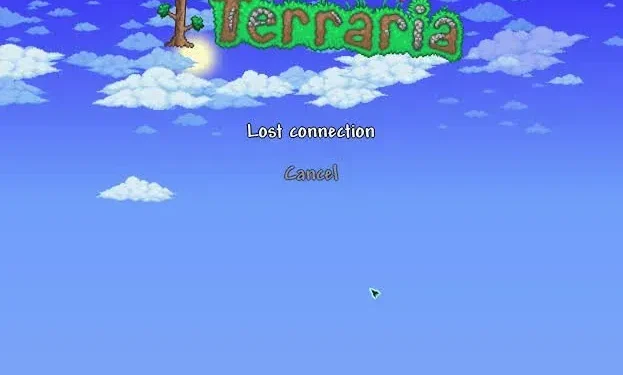
Siden lanceringen i 2011 er Terraria blevet et hit blandt hardcore-spillere, der nyder at udforske tilfældigt genererede verdener i dette hurtige sandkasse-videospil. Men da intet er perfekt i denne verden, gælder det samme for Terraria.
Udover det skøre gameplay og den intuitive grafik er spillet blevet kritiseret for Terrarias fejl eller advarselsmeddelelse om mistet forbindelse, hvad end du vil kalde det.
Den gode nyhed er, at dette problem er nemt at løse, og du behøver ikke at gøre noget for at løse det. I denne artikel vil vi diskutere, hvad det betyder at miste forbindelsen i Terraria, dets årsager og ti bedste løsninger. Så lad os begynde.
Tabte Terraria-links – hvad betyder det?
Lad os først forstå betydningen af beskeden på skærmen – Terraria har mistet forbindelsen. Dette er en advarsel, som du kan modtage, mens du spiller spillet med andre spillere eller alene. Dette problem vil ikke blive løst, før du prøver nogle af dets specifikke rettelser (diskuteret senere).
Hovedproblemet er, at når du får denne advarsel, fortæller den dig ikke, hvorfor det sker; derfor skal du gætte og prøve nogle rettelser. Trist!
Hvorfor opstår problemet “Terraria mistet forbindelse”?
Denne advarsel i Terraria kan være forårsaget af flere årsager, men de følgende er de vigtigste og mest almindelige rapporteret af brugere.
- Rytmen i dit spil er ude af sync med systemet.
- Der kører flere spil i baggrunden, mens du spiller Terraria.
- Dit spil er blevet inficeret med malware eller vira.
- Du bruger forskellige spillestile.
- En firewall eller antivirus, der er installeret eller indbygget i din enhed, forårsager problemet med Terraria-forbindelsestab.
- Flownetværksadapterdrevet er forældet eller ikke opdateret.
- Serveren gik ned under afspilning.
- Der er opstået en fejl i din Wi-Fi-router.
- Du matcher ikke versioner af Terraria med de spillere, du spiller med.
- Du spiller ikke i singleplayer-tilstand.
Når du har fundet årsagen til problemet med Terraria-forbindelsestab, kan du prøve forskellige rettelser; nogle af de bedste er listet nedenfor.
Top 10 rettelser til “Terraria mistet forbindelse”-problem
Nedenfor er 10 fantastiske opløsninger, vi har samlet til dig. Hver af dem har arbejdet for næsten alle Terraria-spillere, og det har du også.
- Deaktiver spil, der kører i baggrunden
- Tjek efter den nyeste version af spillet
- Tjek om du spiller forskellige stilarter
- Deaktiver Windows Firewall
- Opdater netværksdriver
- Aktiver portvideresendelse
- Afinstaller og geninstaller Terraria
- Sørg for, at der ikke er uoverensstemmelse i versionen
- Sørg for at tage turen
- Tjek integriteten af spilfiler
1. Deaktiver spil, der kører i baggrunden.
Hvis du har andre spil kørende i baggrunden, fungerer din Terraria muligvis ikke korrekt. Som et resultat får du denne Terraria-forbindelse mistet advarsel på din skærm. Derfor bør du først tjekke, om der er andre spil, der kører i baggrunden, og i så fald lukke dem.
Dette er en slags fejl, der stadig eksisterer på trods af hyppige opdateringer.
2. Tjek den seneste version af spillet
Dette er et andet almindeligt problem for de fleste brugere. Hvis du bruger en forældet version af Terraria, skal du være forberedt på forbindelsestab og andre fejl. Derfor, når du modtager denne fejl, bør du lukke spillet og opdatere det straks, hvis det er nødvendigt.
Tip: Du og alle dine venner bør også bruge en opdateret version af Terraria.
Du kan opdatere spillet ved at følge trinene nedenfor.
- Åbn Steam-biblioteket.
- Højreklik på Terraria.
- Vælg Egenskaber.
- Klik på fanen “Lokale filer”.
- Klik på muligheden “Bekræft spilcachens integritet”.
Dette vil løse dit problem med den nyeste version. Og hvis ikke, så bruger du allerede den nyeste version, og dette er muligvis ikke årsagen til dette problem.
3. Tjek om du spiller forskellige stilarter
Hvis din karakter og kort ikke er enige med hinanden, vil du også modtage en advarsel “Terraria mistet forbindelse” på skærmen. Et klassisk kort eller at spille i klassisk tilstand kræver en klassisk karakter, og som dette kræver et rejsekort en rejsekarakter.
Hvis du bruger en klassisk karakter til et rejsekort, kan du muligvis se denne advarsel på skærmen. Sørg derfor for at oprette karakteren korrekt, og denne advarsel vil aldrig komme op i første omgang.
4. Deaktiver Windows Firewall
Det ville være nyttigt, hvis du forsøgte midlertidigt at deaktivere Windows Firewall og derefter spille spillet. I sjældne tilfælde kan Windows Firewall forhindre visse spil i at spille og betragte nogle filer som en trussel.
Følg nedenstående trin for at deaktivere det.
- Åbn startmenuen.
- Find Windows Defender Firewall, og tryk på Enter.
- Klik på Slå Windows Defender Firewall til eller fra.
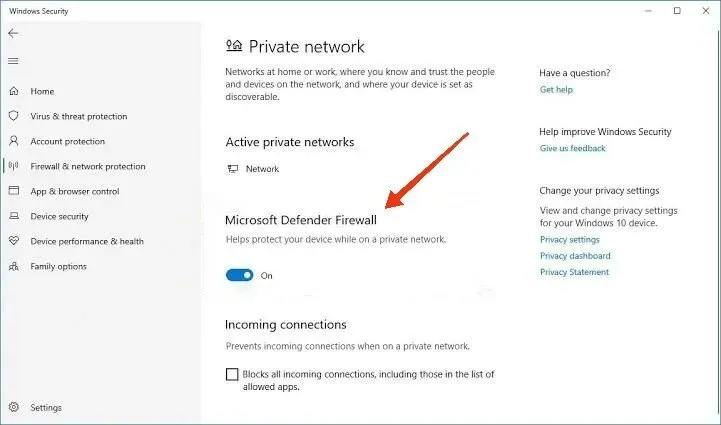
- Du skal vælge “Sluk Windows Defender Firewall” (anbefales ikke), som du vil se på siden med brugerdefinerede indstillinger på skærmen. Du skal vælge dette i offentligt netværk, domænetværk og privat netværk.
- Klik på OK.
- Gem dine ændringer.
Du kan også kontrollere problemet midlertidigt ved at følge nedenstående trin.
- Tryk på Windows + I-tasterne for at åbne vinduesindstillingerne.
- Vælg indstillingen Windows Security.
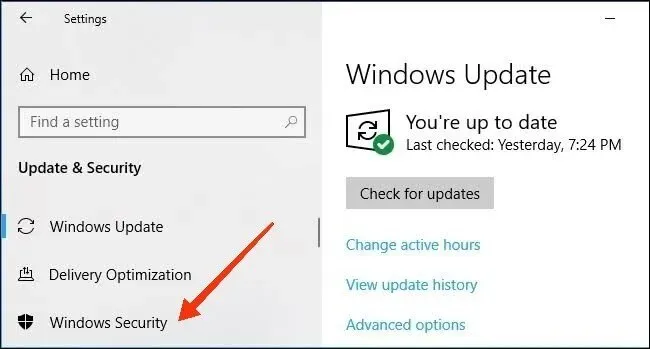
- Klik på “Virus & Threat Protection”.
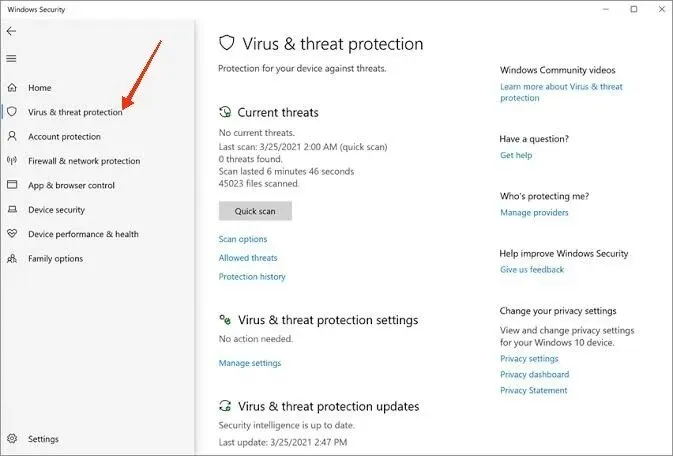
- Vælg indstillingen Administrer indstillinger på skærmen.
- Deaktiver realtidsbeskyttelse i et stykke tid.
Derefter skal du kontrollere, om spillet fungerer korrekt. Hvis ja, så står en firewall eller et antivirusprogram bag denne advarsel.
5. Opdater netværksdriveren
Dette problem kan opstå, hvis du bruger en forældet version af netværksadapterdriveren. Det vil vise fejl og forsinkelser i spillet ind imellem. Derfor, hvis du ønsker at spille spillet glat, bør du altid opdatere din netværksadapterdriver.
Den kan opdateres på to måder – manuelt og automatisk. Hvis du har stor viden om dette, kan du opgradere manuelt; ellers skal du vælge den automatiske indstilling.
6. Aktiver portvideresendelse
Hvis du aktiverer portvideresendelse, vil du være i stand til at forbedre forbindelsen til serveren og vil ikke modtage en Terraria-advarsel om forbindelsestab, mens du spiller. Dette vil løse flere problemer som stabil forbindelse, problemer med forbindelsestab, latensproblemer, voice chat osv.
Du kan aktivere dette ved at følge nedenstående trin.
- Vælg menuen Start.
- Indtast
cmdi søgefeltet nedenfor. - Vælg Kommandoprompt, og tryk på Enter-tasten.
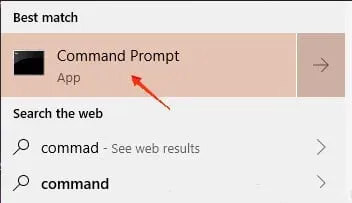
- Kopier og indsæt og tryk enter. Du vil modtage information om din enheds netværk.
- Du skal skrive nogle detaljer ned, da det bliver nødvendigt senere. Disse er undernetmasken, standardgatewayen, IPv4-adressen og DNS-serveradresserne.
- Åbn vinduet Kør ved at trykke på Windows + R-tasterne.
- Åbn netværksforbindelsen
ncpa.cpl and hittingved at trykke på Enter-tasten. - Højreklik på indstillingen Aktiv netværksadapter, og vælg indstillingen Egenskaber.
- Brug følgende DNS-serveradresser og brug følgende IP-adresseindstilling.
- Indtast nu de data, du skrev ned i det forrige trin, i kommandoprompten.
- Klik derefter på OK og tryk på Enter.
- Genstart din computer og anvend disse ændringer.
Log ind på administrationspanelet, og klik på “Port Forwarding” eller “Advanced Wireless” på din Wi-Fi-router for at aktivere portvideresendelsesfunktionen.
Brug TCP + UDP til dit spil efter indtastning af IP-adressen. For start- og slutporte kan du vælge højere end 5000 eller 7777.
Aktiver derefter indstillingen Port Forwarding. Og derefter skal du prøve at kontrollere fejlen.
7. Afinstaller og geninstaller Terraria
Hvis advarslen eller fejlen fortsætter efter at have anvendt ovenstående rettelser, kan du prøve at afinstallere og geninstallere Terraria. Det ville også være nyttigt, hvis du beder dine venner om at gøre det samme og derefter logge på med det samme ID.
Trin til dette:
- Tryk på Windows + R-tasterne på dit tastatur. Dette åbner vinduet Kør.
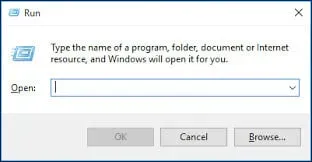
- Skriv
appwiz.cplog tryk på Enter-tasten, eller klik på OK.
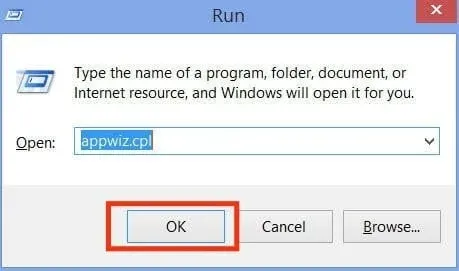
- Højreklik på Terraria og vælg indstillingen Afinstaller.
Derefter skal du installere spillet fra det officielle Terraria-websted og genstarte din computer. Tjek om fejlen er rettet.
8. Sørg for, at der ikke er uoverensstemmelse i versionen
Dette problem opstår hovedsageligt, når du prøver at kontakte din ven gennem Steam. Sørg derfor for, at både du og din ven forsøger at oprette forbindelse ved hjælp af den nyeste version af spillet. Ellers vil en versionsfejl resultere i en fejl.
9. Sørg for at rejse som en karakter
Sørg for at oprette en Journey-karakter, især hvis du forsøger at linke den til et Journey-mode-spil. Og hvis du har lavet et andet tegn, vil denne fejl dukke op på din skærm. Derfor er det vigtigt, at spillet fungerer korrekt.
10. Tjek integriteten af spilfiler
For at undgå fejlen skal du tjekke spilfilernes integritet gennem Steam. Dette kan gøres ved at følge nedenstående trin.
- Åbn biblioteket.
- Find Terraria og højreklik på den.
- Vælg indstillingen Egenskaber.
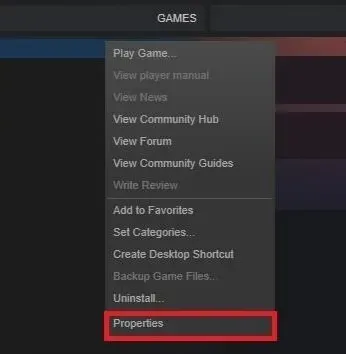
- Vælg fanen Lokale filer.
- Klik på “Bekræft spilfilernes integritet”.
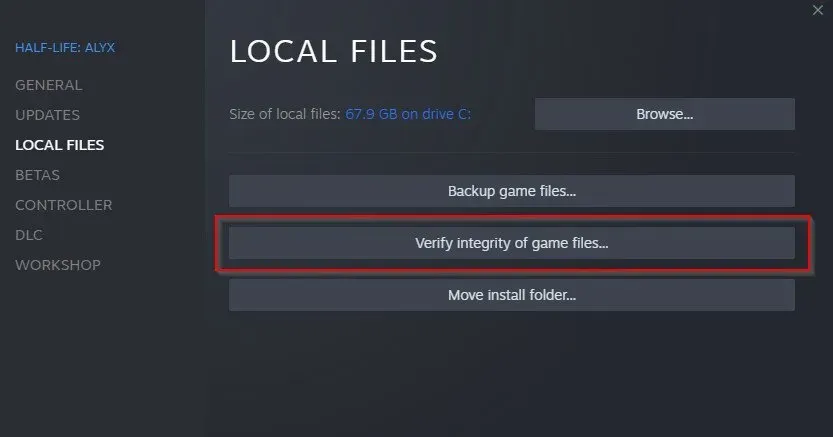
Du kan tjekke, om dine filer er opdaterede og korrekte, eller om der er et problem. Hvis alle filer er opdaterede, skal du kontrollere for fejlen igen.
Så disse var de vigtige og mulige rettelser, der kan bruges til den irriterende Terraria mistet forbindelse fejlmeddelelse.
Konklusion
Vi håber, at du skal have løst problemet med Terraria-forbindelsestab med alle ovenstående rettelser. En advarsel om forbindelsestab betyder, at der er opstået en form for teknisk fejl. Og så snart du fikser dem, vil spillet fungere uden forsinkelser.
Ellers er dette ikke et alvorligt problem, for hvilket du skal tage enheden til en professionel. Det kan kun behandles af alle derhjemme. Og der er en chance for, at denne advarsel dukker op igen senere.
Ofte stillede spørgsmål (FAQ)
Hvorfor kan jeg ikke slutte mig til min ven Terraria ?
Nogle gange kan du ikke deltage via dampruten på grund af nogle specifikke indstillinger. Denne mulighed er nyttig, når du ikke vil have tilfældige personer til at slutte sig til dig. Derfor kan din ven have aktiveret denne indstilling, og du kan ikke slutte dig til din ven i Terraria.
Hvorfor bliver min Terraria ved med at sige “mistet forbindelse”?
Der kan være flere årsager til dette, såsom et servernedbrud, en routerfejl, flere spil, der kører i baggrunden, forskellige stilarter osv.
Hvorfor virker Terraria Multiplayer ikke?
I denne situation kan din ven have nogle indstillinger i spillet, der forhindrer tilfældige personer i at deltage i deres spil. Denne indstilling kan være årsagen til, at Terraria Multiplayer ikke virker. Eller i nogle tilfælde kan forbindelsen være svag, hvilket fører til et sådant problem.
Vil sletning af Terraria slette verdener?
Hvis du bruger den nyeste version, vil afinstallation af Terraria ikke slette verdener, fordi den opdaterede version af dette spil gemmer data i dokumentmapperne. I modsætning hertil gemmer den gamle version ikke som dokumenter. Derfor, hvis du brugte din gamle version af Terraria, kan sletning af den resultere i, at verdener bliver slettet.

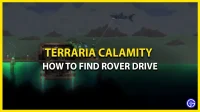
![Sådan får du en pose tomrum i Terraria [Guide]](https://cdn.4pmtech.com/wp-content/uploads/2023/07/craft-void-bag-terraria-200x112.webp)
Skriv et svar